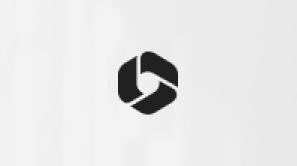Tento článok je určený pre ľudí, ktorí používajú program na čítanie obrazovky, ako je napríklad Windows Moderátor, JAWS alebo NVDA s nástrojmi alebo funkciami Windows a produktmi Microsoft 365. Tento článok je súčasťou Pomocníka pre zjednodušenie ovládania a vzdelávania obsahu, kde nájdete ďalšie informácie o zjednodušení ovládania naše aplikácie. Ak potrebujete všeobecnú pomoc, navštívte Podporu spoločnosti Microsoft.
Pomocou klávesnice a čítačky obrazovky otvorte aplikáciu Centrum spravovania pre Exchange (EAC). EAC je webová aplikácia, ktorá umožňuje spravovať webovéExchange vo svojej organizácii vo webovom prehliadači. Testovali sme ju s Moderátorom v prehliadači Microsoft Edge a s JAWS v prehliadači Chrome, ale môže fungovať aj s inými čítačkami obrazovky a webovými prehliadačmi, pokiaľ dodržujú bežné normy a techniky zjednodušenia ovládania.
Poznámky:
-
Nové funkcie služieb Microsoft 365 sa predplatiteľom služieb Microsoft 365 vydávajú postupne, preto ešte tieto funkcie nemusia byť vo vašej aplikácii k dispozícii. Ak chcete zistiť, ako môžete rýchlejšie získať nové funkcie, zapojte sa do programu Office Insider.
-
Ďalšie informácie o čítačkách obrazovky nájdete v téme Fungovanie čítačiek obrazovky so službou Microsoft 365.
-
Exchange Online je súčasťou plánov predplatného Microsoft 365 pre podniky a podniky; Možnosti sa však môžu v jednotlivých plánoch líšiť. Ak vaše EAC neobsahuje funkciu popísanú v tomto článku, váš plán ju možno neobsahuje. Ďalšie informácie o možnostiach Exchange Online plánu predplatného nájdete v časti Aký produkt alebo licenciu služby Office 365 mám? a pozrite si Exchange Online služby.
-
Prihláste sa do svojho konta Microsoft 365 konta.
-
Vykonajte niektorý z nasledujúcich krokov:
-
Ak chcete na otvorenie aplikácie použiť spúšťač aplikácií,Centrum spravovania služby Microsoft 365 kláves Tab, kým sa neozve "Banner, App launcher" (Banner, spúšťač aplikácií), a stlačte kláves Enter. Otvorí sa spúšťač aplikácií. Stláčajte kláves Tab, kým sa neozve "Link, Admin" (Prepojenie, správca), a stlačte kláves Enter.
-
Ak chcete vyhľadaťCentrum spravovania služby Microsoft 365 na domovskej stránke službyMicrosoft 365, stláčajte kláves Tab, kým sa neozve "Search box" (Vyhľadávacie pole), zadajte výraz správca,stláčajte kláves so šípkou nadol, kým sa neozve "Suggested app, Admin" (Navrhovaná aplikácia, správca), a potom stlačte kláves Enter.
-
-
Otvorí saCentrum spravovania služby Microsoft 365 okno. Ozzve sa: "Centrum spravovania služby Microsoft 365" (Tlačidlo). Stláčajte kláves Tab, kým sa neozve "Navigation menu" (Navigačná ponuka), stláčajte kláves so šípkou nadol, kým sa neozve "Exchange, menu item" (Ponuka, položka ponuky), a potom stlačte kláves Enter.
-
Vo webovom prehliadači sa otvorí EAC na novej karte. Ozzve sa: "Exchange admin center" (Centrum spravovania služby SharePoint). Teraz môžete aplikáciu preskúmať a prejsť na úlohy správcu.
Pozrite tiež
Používanie čítačky obrazovky na navigáciu a pridávanie kariet v Exchange spravovania
Technická podpora pre zákazníkov s postihnutím
Cieľom spoločnosti Microsoft je čo najviac uľahčiť prácu všetkým zákazníkom. Ak ste zdravotne postihnutí alebo máte otázky týkajúce sa zjednodušenia ovládania, technickú pomoc vám poskytne oddelenie Microsoft Disability Answer Desk. Tím podpory Disability Answer Desk je školený v používaní mnohých rozšírených pomocných technológií pre ľudí s postihnutím a dokáže poskytnúť pomoc v angličtine, francúzštine, španielčine a americkom posunkovom jazyku. Na lokalite Microsoft Disability Answer Desk nájdete kontaktné údaje pre svoju oblasť.
Ak ako používateľ pôsobíte vo verejnej správe, komerčnej alebo podnikovej sfére, obráťte sa na podnikovú službu Disability Answer Desk.